在使用Excel进行数据处理时,经常需要将文本格式的数据转换为数字格式,以便进行数学运算、图表生成或应用特定的数据分析功能。文本到数字的转换看似简单,实则涉及多种方法,以满足不同场景下的需求。以下将详细介绍五种常用的文本转数字方法,包括直接修改格式、使用分列功能、文本函数转换、复制粘贴法、错误值处理。
方法1.直接修改格式----部分场景可能不适用
最直接的方法是通过修改单元格的格式来尝试转换。选中包含文本数字的单元格或区域,右键点击选择"设置单元格格式"(建议使用快捷键Ctrl 1),在弹出的对话框中选择"数字"标签页,然后设置为"常规"或"数值"格式。对于某些情况,Excel会自动尝试将文本转换为数字,但这取决于文本的格式和内容,
方法2.使用分列功能----适用于少量1列或几列数据
选择菜单直接修改格式不起作用,可以尝试使用Excel的"分列"功能。选中文本数字的单元格或区域后,依次点击"数据"选项卡中的"分列"→"分隔符"/"固定宽度"(任意一个都可以)→“Tab键/空格……”(任意一个都可以)→"常规"即可。
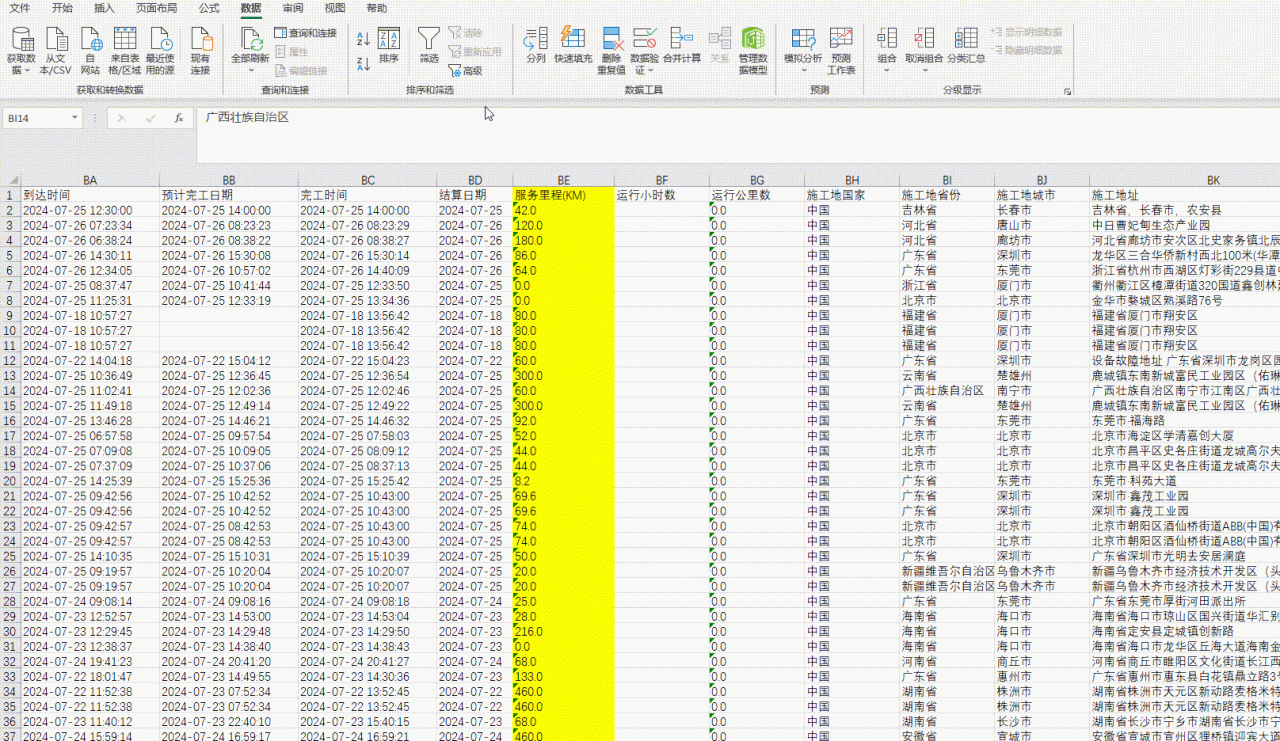
方法3. 文本函数转换----适用于少量1列或几列数据
对于复杂的文本转换需求,可以使用Excel的文本函数,如VALUE函数VALUE函数可以将文本字符串转换为数字。例如,如果A1单元格包含文本格式的数字"123",你可以在B1单元格输入=VALUE(A1),B1将显示转换后的数字123。这种方法对于处理单个单元格或小规模数据非常有效。
方法4. 复制粘贴法----适用于数据量较多的情况
一个简单但有效的技巧是随便找一个空白区域,输入数字1→复制1→选中要转换的区域→选择性粘贴→乘→确定,就完成了文本到数字的转换了。
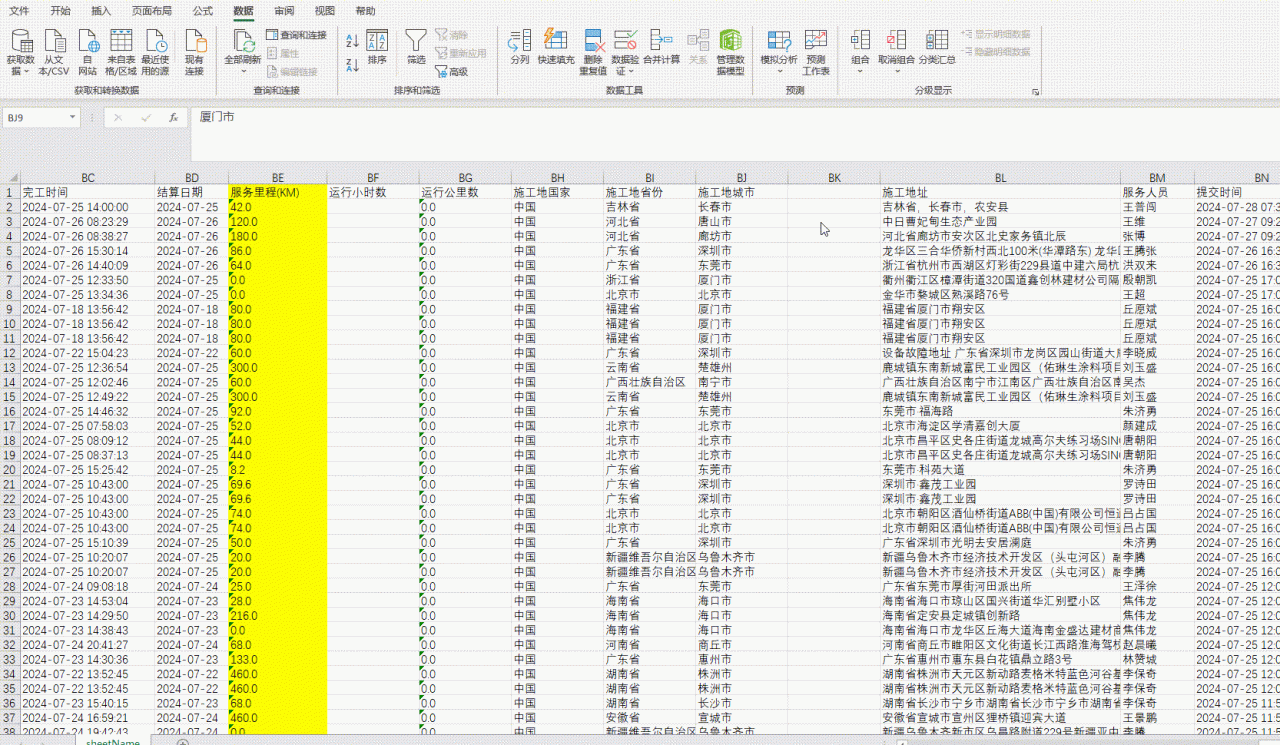
方法5.错误值处理法----适用于数据量较多的情况
选中要转换的区域(建议使用快捷键Ctrl ↓)→转换为数字,就可以了
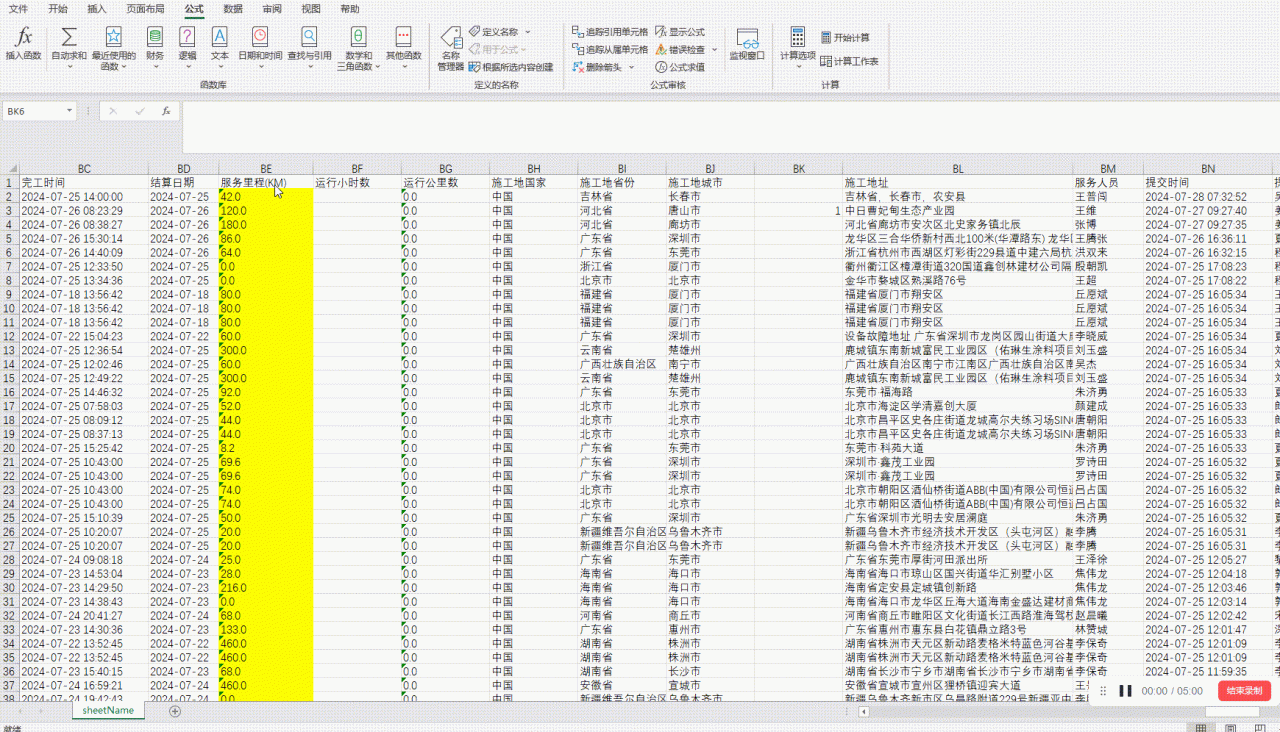
其中方法4和方法5建议和快速选择数据范围的快捷键一起使用,效率更高哦,如Ctrl ↓(向下快速选择)、Ctrl →(向右快速选择)等,若选择不连续的单元格,可配合Ctrl一起使用,更便捷。
综上所述,Excel提供了多种方法将文本格式的数字转换为数值格式,大家可以根据具体情况选择最适合的方法。


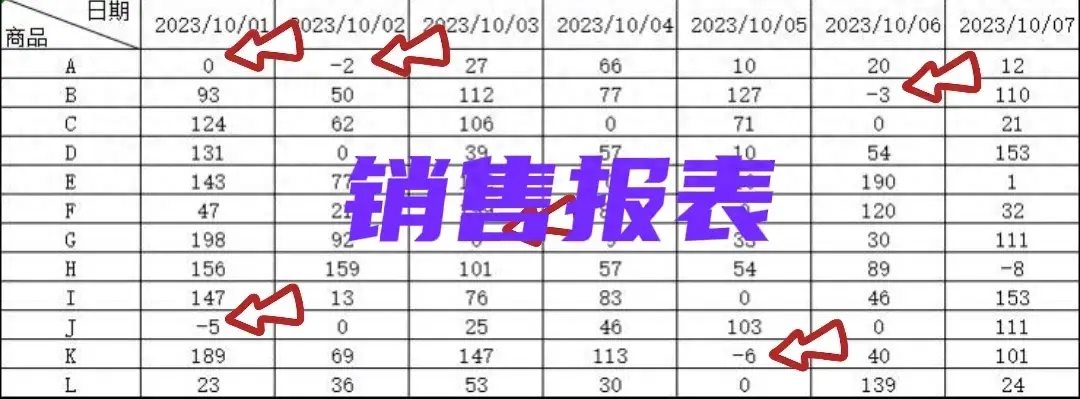
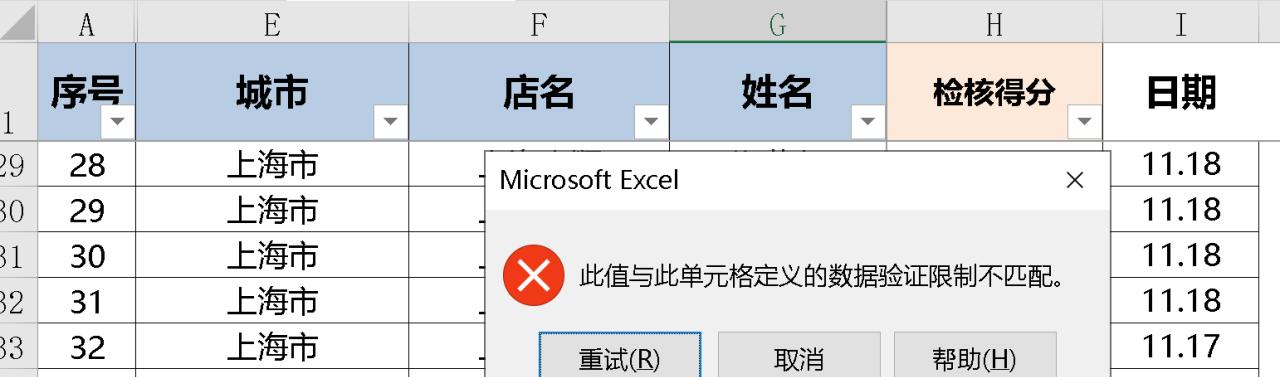

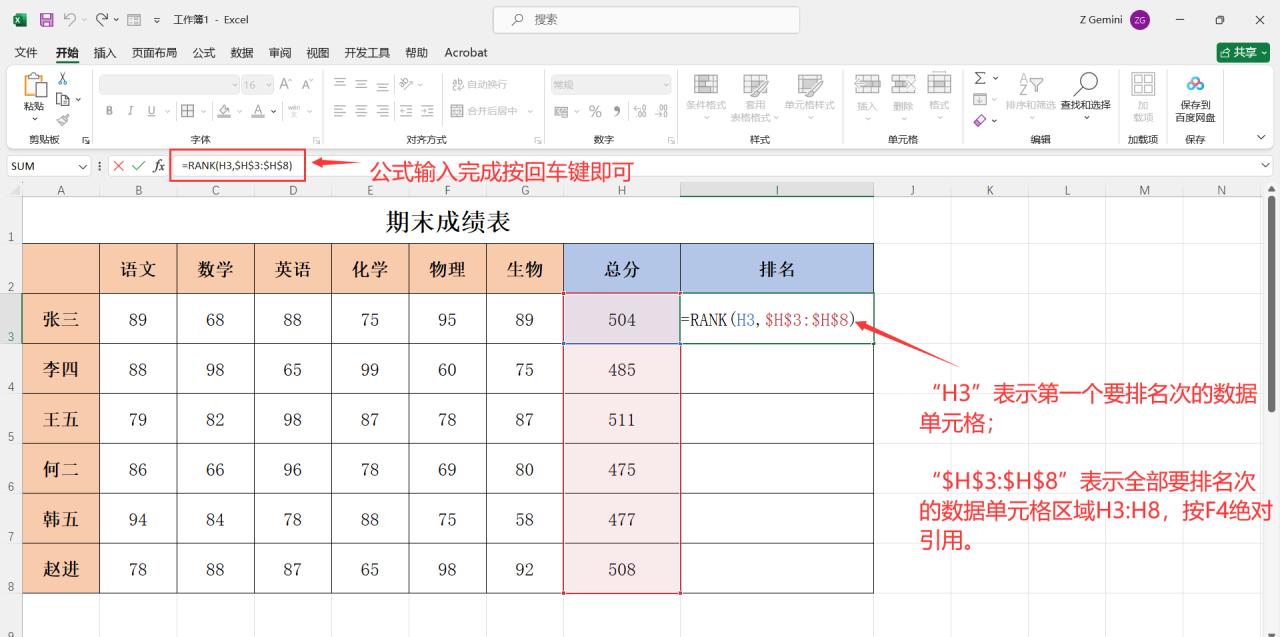
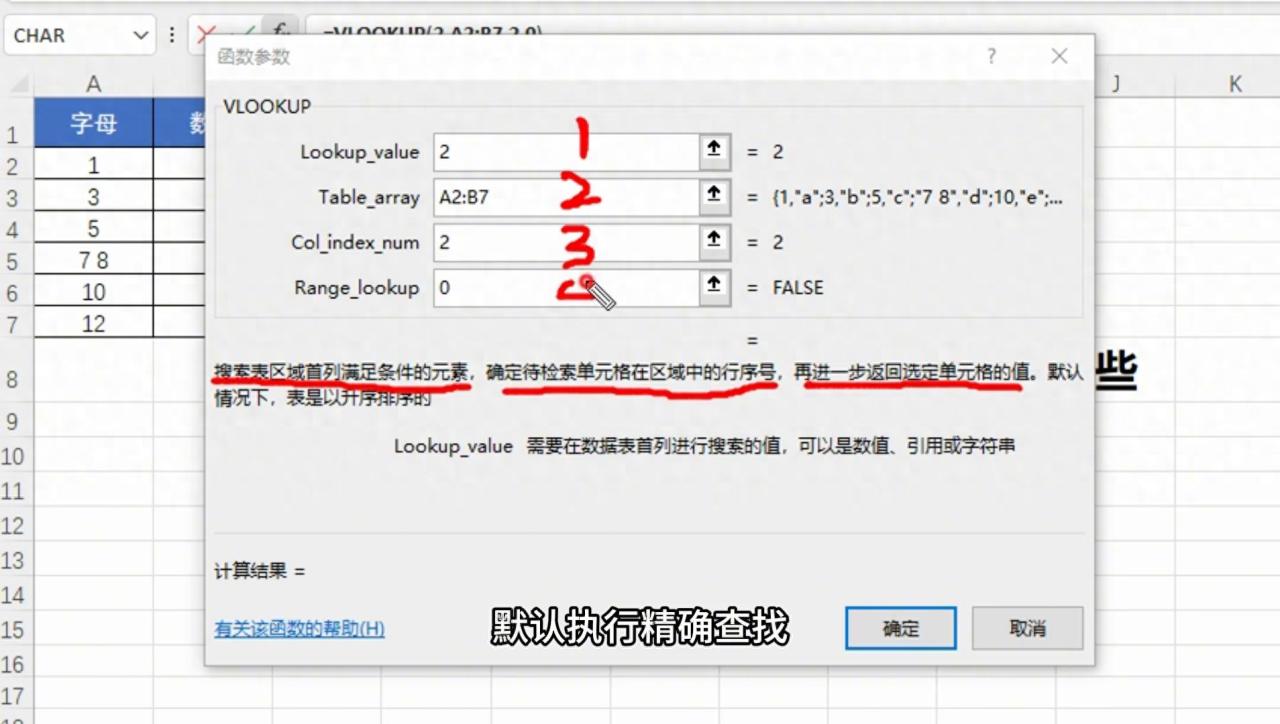
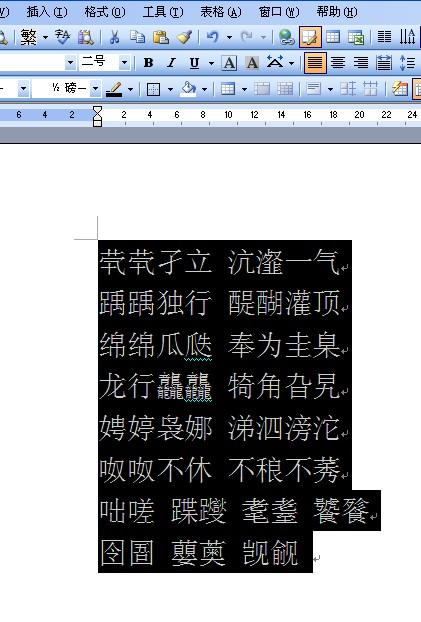
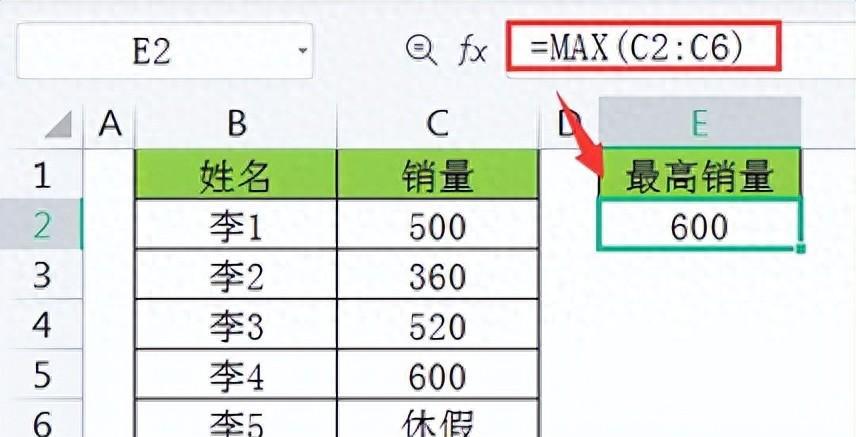
评论 (0)